
Ein Upgrade auf ein neues iPhone ist eine aufregende Erfahrung, aber die Übertragung der Daten von einem iPhone auf ein anderes kann eine entscheidende Aufgabe sein, sei es beim Wechsel auf ein neues Gerät oder beim Teilen von Inhalten mit Freunden und Familie. In diesem Artikel entdecken Sie 5 einfache Methoden, mit denen Sie Daten von iPhone zu iPhone übertragen können.
Methode 1: Daten auf ein neues iPhone übertragen mit Schnellstart
Schnellstart (Quick Start) ist eine Funktion auf iOS-Geräten, die es Benutzern ermöglicht, Daten von einem alten iPhone auf ein neues iPhone schnell und einfach zu übertragen. Es ist eine bequeme Methode, um sicherzustellen, dass alle Ihre wichtigen Daten, einschließlich Kontakte, Nachrichten, Fotos usw. auf Ihrem neuen Gerät verfügbar sind. Hier ist, wie Sie Schnellstart verwenden, um Daten von einem iPhone auf ein anderes zu übertragen:
Schritt 1: Legen Sie Ihre zwei iPhone in der Nähe nebeneinander. Aktivieren Sie Bluetooth und WLAN auf beiden Geräten. Stellen Sie sicher, dass beide Geräte mit derselben Apple ID angemeldet sein.
Schritt 2: Schalten Sie Ihr altes iPhone als auch Ihr neues iPhone ein. Wenn Sie Ihr neues iPhone zum ersten Mal einschalten, folgen Sie den Einrichtungsschritten, bis Sie „Apps & Daten“ sehen.
Schritt 3: Auf Ihrem neuen iPhone erscheint eine Einrichtungsnachricht, die Sie bitten wird, Ihr altes iPhone zu verwenden. Auf Ihrem alten iPhone sehen Sie einen Animationseffekt.
Schritt 4: Scannen Sie den Animationseffekt auf Ihrem alten iPhone mit der Kamera Ihres neuen iPhones. Dadurch wird eine Verbindung zwischen den beiden Geräten hergestellt.
Schritt 5: Möglicherweise werden Sie aufgefordert, Ihre Apple ID und Ihr Passwort auf Ihrem alten iPhone einzugeben, um die Übertragung zu autorisieren. Ihr neues iPhone beginnt nun mit der Einrichtung und der Datenübertragung. Danach können Sie Ihre Daten von iPhone zu iPhone übertragen.
Methode 2: Daten von iPhone zu iPhone übertragen mit Aiseesoft FoneTrans
Aiseesoft FoneTrans ist eine professionelle iOS Data Transfer Software, die für die Übertragung und Verwaltung von Daten auf iOS-Geräten entwickelt wurde. Sie können FoneTrans verwenden, um Dateien von einem iPhone zum anderen senden. Diese Software bietet Ihnen eine hohe Übertragungsgeschwindigkeit und ist einfach zu verwenden. Ohne Datenverlust können Sie Dateien wie Nachrichten, Fotos, Videos, Musik oder Kontakte von iPhone zu iPhone übertragen.
Aiseesoft FoneTrans hat auch viele andere praktische Funktionen, beispielsweise können Sie iPhone-Nachrichten verwalten, iPhone-Klingeltöne erstellen, Backups Ihrer iOS-Geräte machen usw. Darüber hinaus ist es kompatibel mit den neuesten iPhone 15, iPhone 15 Plus und iPhone 15 Pro Max. Wenn Sie ein neues iPhone kaufen, ist FoneTrans beim Umzug hilfreich. Befolgen Sie die Schritte unten, um Daten auf ein neues iPhone zu übertragen.
Schritt 1: Besuchen Sie die Website von FoneTrans und downloaden Sie die Software auf Ihrem Windows PC oder Mac. Schließen Sie die beiden iPhone durch USB-Kabel an den Computer an. Bestätigen Sie „Diesem Computer vertrauen“ auf Ihrem iPhone, um die Verbindung herzustellen.
Schritt 2: Wählen Sie oben Ihr altes iPhone aus. In der linken Spalte sehen Sie die unterstützten Dateitypen an, z.B. Fotos, Musik, Videos, Kontakte, Nachrichten usw. Klicken Sie auf einen Dateityp, dann sehen Sie alle entsprechenden Dateien auf Ihrem alten iPhone.
Schritt 3: Wählen Sie alle Dateien aus, die Sie vom alten iPhone auf das neue iPhone übertragen möchten. Klicken Sie oben auf „Aufs Gerät exportieren“ (das Handy-Symbol) und wählen Sie Ihr neues iPhone aus.
Schritt 4: Alle Ihre ausgewählten Dateien werden vom iPhone zu iPhone übertragen. Warten Sie, bis die Übertragung abgeschlossen ist.
Tipp: Sie können auf das Computer-Symbol klicken, wenn Sie Dateien wie Bilder von iPhone auf PC übertragen möchten.
Methode 3: Alle Daten auf ein neues iPhone übertragen durch iCloud-Backup
iCloud ist ein Cloud-Speicherdienst von Apple, der es Benutzern ermöglicht, ihre Daten sicher in der Cloud zu speichern und von verschiedenen Apple-Geräten aus darauf zuzugreifen. Mit iCloud können Sie Ihre Fotos, Videos, Kontakte, Kalender, Notizen, Dokumente usw. zwischen Ihren beiden iPhone synchronisieren. Die konkreten Schritte sind wie folgend:
Schritt 1: Gehen Sie zu den „Einstellungen“ auf Ihrem alten iPhone und tippen Sie auf „[Ihr Name]“ > „iCloud“ > „iCloud Backup“. Tippen Sie auf „Jetzt sichern“, um eine aktuelle Sicherung Ihrer Daten in iCloud zu erstellen.
Schritt 2: Schalten Sie Ihr neues iPhone ein und befolgen Sie die Einrichtungsschritte, bis Sie zu „Apps & Daten“ gelangen. Wählen Sie diese Option auf Ihrem neuen iPhone und melden Sie sich mit derselben Apple ID an, die Sie auf Ihrem alten iPhone verwendet haben.
Schritt 3: Ihr neues iPhone zeigt Ihnen eine Liste der verfügbaren iCloud-Backups an. Wählen Sie das neueste Backup aus, das Sie zuvor auf Ihrem alten iPhone erstellt haben.
Schritt 4: Ihr neues iPhone beginnt nun, die ausgewählten Daten aus Ihrem iCloud-Backup wiederherzustellen. Sobald die Datenwiederherstellung abgeschlossen ist, werden Ihre Daten und Einstellungen erfolgreich auf das neue Gerät übertragen.
Methode 4: Daten von iPhone zu iPhone übertragen mit iTunes-Backup
iTunes wird verwendet, um Medieninhalten auf Apple-Geräten wie iPhones, iPads und iPods zu verwalten und synchronisieren. Mit iTunes konnten Benutzer Daten von iPhone zu iPhone übertragen oder Musik, Videos, Fotos, Apps und andere Inhalte zwischen ihren Computern und ihren iOS-Geräten synchronisieren und verwalten. Allerdings hat Apple iTunes mit der Einführung von macOS Catalina (Version 10.15) eingestellt und durch separate Anwendungen ersetzt, wie Apple Music, Apple TV und Apple Podcasts. Dennoch können einige ältere Versionen von iTunes noch auf Windows-Computern verwendet werden. Wenn Sie Daten von iPhone auf iPhone mit iTunes übertragen möchten, können Sie diese Schritte befolgen.
Schritt 1: Verbinden Sie Ihr altes iPhone über ein USB-Kabel mit Ihrem Computer und starten Sie iTunes. Klicken Sie auf das iPhone-Symbol, um zu Ihrem iPhone-Dashboard zu gelangen.
Schritt 2: Klicken Sie unter „Übersicht“ auf „Jetzt sichern“. Dadurch können Sie ein aktuelles iPhone-Backup erstellen. Sobald das Backup abgeschlossen ist, trennen Sie Ihr altes iPhone vom Computer.
Schritt 3: Schließen Sie Ihr neues iPhone mit demselben USB-Kabel an Ihren Computer an. Folgen Sie den Einrichtungsschritten auf Ihrem neuen iPhone, bis Sie „Apps & Daten“ ansehen.
Schritt 4: Wählen Sie diese Option auf Ihrem neuen iPhone und wählen Sie das zuvor erstellte iTunes-Backup aus, um die Daten auf Ihr neues iPhone zu übertragen.
Schritt 5: Ihr neues iPhone beginnt nun, die ausgewählten Daten aus dem iTunes-Backup wiederherzustellen. Nach dem Vorgang können Sie Ihre iPhone-Daten durch iTunes-Backup auf dem neuen iPhone übertragen.
Hinweis: Wenn Ihre Mac-Version macOS Catalina oder höher ist, können Sie die Datenübertragung zwischen iPhones über den Finder durchführen.
Methode 5: iPhone-Daten übertragen mit AirDrop
AirDrop ist eine Funktion auf Apple-Geräten, mit der Benutzer drahtlos Daten von einem iPhone auf ein anderes übertragen können, solange sich beide Geräte in der Nähe befinden und WLAN und Bluetooth aktiviert sind. AirDrop ermöglicht eine einfache und schnelle Datenübertragung zwischen iPhones. Wenn Sie die konkreten Schritte wissen möchten, lesen Sie weiter.
Schritt 1: Stellen Sie fest, dass beide iPhone AirDrop unterstützen. Aktivieren Sie Bluetooth und WLAN müssen auf beiden Geräten.
Schritt 2: Gehen Sie zu „Einstellungen“ auf beiden iPhones und wählen Sie „Allgemein“ > „AirDrop“. Wählen Sie „Jedermann“ oder „Kontakte“, je nachdem, mit wem Sie Daten teilen möchten.
Schritt 3: Auf dem alten iPhone wählen Sie die gewünschten Dateien aus, die Sie übertragen möchten, wie z.B. Fotos, Kontakte oder andere Dateien.
Schritt 4: Suchen Sie nach der Teilen-Schaltfläche in der App, wählen Sie sie aus und wählen Sie dann „AirDrop“ aus der Liste der verfügbaren Optionen. Ihr neues iPhone wird auf dem Bildschirm Ihres aktuellen iPhones angezeigt. Wählen Sie es aus der Liste aus.
Schritt 5: Ihr neues iPhone erhält eine Benachrichtigung zur Annahme der Dateien. Tippen Sie auf „Akzeptieren“, um die Übertragung abzuschließen.
Wir haben Ihnen insgesamt 5 Methoden vorgestellt, mit denen Sie Daten von iPhone zu iPhone übertragen können. Ob Sie nun die Bequemlichkeit von Schnellstart, Aiseesoft FoneTrans, AirDrop oder die Kontrolle von iCloud, iTunes bevorzugen, Sie haben verschiedene Optionen zur Auswahl. Stellen Sie sicher, dass Sie die Methode auswählen, die am besten zu Ihren Bedürfnissen passt, und genießen Sie Ihr neues iPhone mit all Ihren wertvollen Daten.
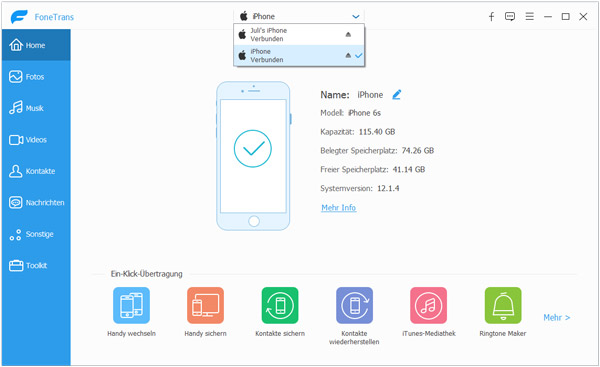
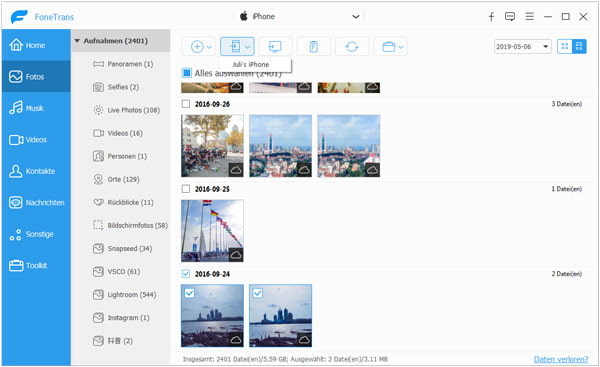


Neueste Kommentare
8. Juli 2025
7. Juli 2025
5. Juli 2025
2. Juli 2025
1. Juli 2025
25. Juni 2025